ドライブをフォーマットする方法(LS700、LS700DNBシリーズ)
Q
詳細
対象商品
LS700シリーズ
LS700DNBシリーズ
A
注意
フォーマットを行うと、フォーマットしたドライブ内のデータは消去されます
1. 設定画面で[ストレージ]をクリックします。

※図1
2. RAIDアレイまたはLinkStation内蔵のドライブをフォーマットする場合は、「ドライブ」の横にある設定アイコン(※図1)をクリックします。LinkStationに増設したUSBドライブをフォーマットする場合は、「USBドライブ」の横にある設定アイコン(※図1)をクリックします。


3. フォーマットするドライブまたはRAIDアレイを選択し、[ドライブフォーマット]をクリックします。
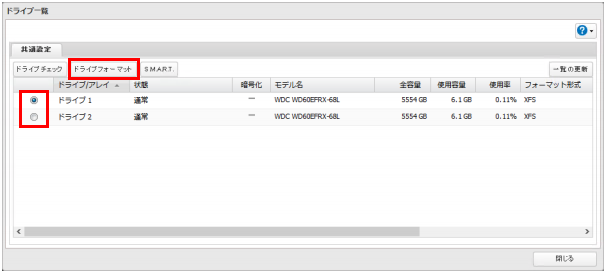
4. フォーマット形式を選択し、[フォーマット]をクリックします。
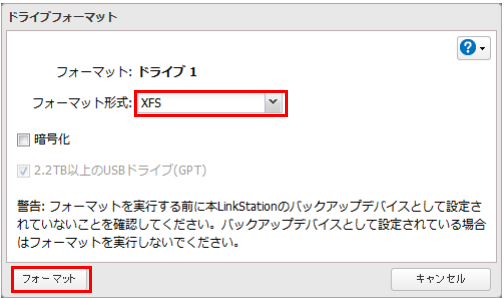
2.2TB以上のUSBドライブを使用するときは、必ず「2.2TB以上のUSBドライブ(GPT)」にチェックマークを付けてフォーマットしてください。
5. 「通信の確認」画面が表示されます。表示されている数字を正確に入力し、[OK]をクリックします。
6. 完了したら、[OK]をクリックします。
フォーマットの所要時間はドライブの容量やフォーマット形式によって異なります(数分~数十分)。
USB端子に増設したUSBドライブをフォーマットすると、パーティションを作成しなおします。
フォーマット中は、電源ランプが橙色に点灯しLinkStationの設定画面やNAS Navigator2に下記のいずれかが表示されます。
I13
RAIDアレイの場合
I20
商品品内蔵ドライブの場合
I28
USBドライブの場合
このご質問の対象となる商品・OS・接続機器を表示
商品
OS・接続機器
チャット・LINEでのサポートについて
下記商品はチャット・LINEでのサポート対象外のため、電話またはメールにてお問合せいただきますようお願いいたします。
法人様向けネットワーク商品
ネットワーク対応ハードディスク(TeraStation)
<注意事項>
以下のいずれかに該当する場合、お客様の同意なくチャット・LINEでのサポートを終了させていただく場合がございます。ご了承ください。
同一のお客様から同一内容のお問合せ等の入力が複数あった場合
本サービスに関係のない画像・動画・スタンプ等が送信された場合
一定時間以上お客様からの返信がされない場合
営業時間
<オペレーター受付時間>
月~土・祝 9:30~21:00
日 9:30~17:30
※AIによる自動応答は24時間ご利用いただけます。
メールで相談について
個人向けWi-Fi/有線LAN製品、ストレージ製品のお客様にはメールで問い合わせいただく前にAIが問題解決のお手伝いを行います。
いずれかを選択して進んでください。
 Wi-Fi(無線LAN)
Wi-Fi(無線LAN) 有線LAN
有線LAN HDD(ハードディスク)・NAS
HDD(ハードディスク)・NAS SSD
SSD ブルーレイ/DVD/CDドライブ
ブルーレイ/DVD/CDドライブ メモリー
メモリー USBメモリー
USBメモリー メモリーカード・カードリーダー/ライター
メモリーカード・カードリーダー/ライター 映像/音響機器
映像/音響機器 ケーブル
ケーブル マウス・キーボード・入力機器
マウス・キーボード・入力機器 Webカメラ・ヘッドセット
Webカメラ・ヘッドセット スマートフォンアクセサリー
スマートフォンアクセサリー タブレットアクセサリー
タブレットアクセサリー 電源関連用品
電源関連用品 アクセサリー・収納
アクセサリー・収納 テレビアクセサリー
テレビアクセサリー その他周辺機器
その他周辺機器 法人向けWi-Fi(無線LAN)
法人向けWi-Fi(無線LAN) 法人向け有線LAN
法人向け有線LAN LTEルーター
LTEルーター 法人向けNAS・HDD
法人向けNAS・HDD SSD
SSD ブルーレイ/DVD/CDドライブ
ブルーレイ/DVD/CDドライブ 法人向けメモリー・組込み/OEM
法人向けメモリー・組込み/OEM 法人向けUSBメモリー
法人向けUSBメモリー メモリーカード・カードリーダー/ライター
メモリーカード・カードリーダー/ライター 映像/音響機器
映像/音響機器 法人向け液晶ディスプレイ
法人向け液晶ディスプレイ 法人向けケーブル
法人向けケーブル 法人向けマウス・キーボード・入力機器
法人向けマウス・キーボード・入力機器 法人向けヘッドセット
法人向けヘッドセット 法人向けスマートフォンアクセサリー
法人向けスマートフォンアクセサリー 法人向けタブレットアクセサリー
法人向けタブレットアクセサリー 法人向け電源関連用品
法人向け電源関連用品 法人向けアクセサリー・収納
法人向けアクセサリー・収納 テレビアクセサリー
テレビアクセサリー オフィスサプライ
オフィスサプライ その他周辺機器
その他周辺機器 データ消去
データ消去
